O WhatsApp Web é uma versão para usuários voltada a quem não pode mexer no celular a todo instante e/ou deseja ter uma versão no computador. Quem se incomoda com as notificações, pode retirá-las facilmente nas configurações.
As notificações de mensagens que saltam na tela ou fazem som podem ser uma distração, atrapalhando a rotina de trabalho, de estudo ou, até mesmo, de lazer. Sem contar que, se utilizado para questões pessoais em horário de trabalho, pode gerar demissão.
Por fim, pop-ups pulando na tela podem ser, simplesmente, chatos. Pode até mesmo prejudicar outro sistema sendo utilizado no computador. Seja qual for o seu caso, confira conosco como desativar as notificações do WhatsApp Web!
Como desativar todas notificações do WhatsApp Web
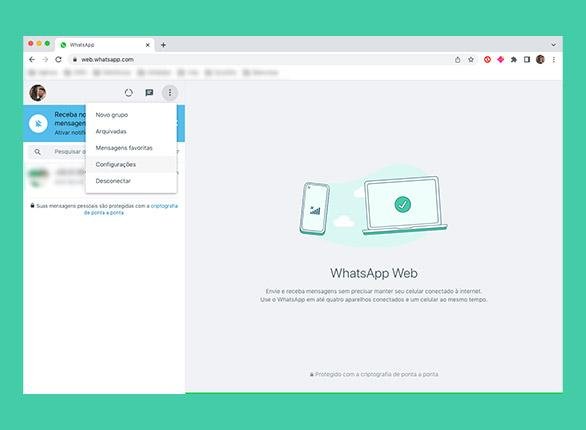 (Fonte: TecMundo)Fonte: TecMundo
(Fonte: TecMundo)Fonte: TecMundo
Com seu WhatsApp Web conectado e aberto em uma aba no navegador, você deverá ir até as configurações do aplicativo.
1. Para gerenciar as preferências de notificação, clique em “Mais opções”, representado no WhatsApp Web pelo símbolo de seta para baixo ou três pontinhos, como é possível ver na foto acima.
2. Clique em “Configurações”, 4ª opção de cima para baixo.
3. O app abrirá uma aba no canto esquerdo da janela.
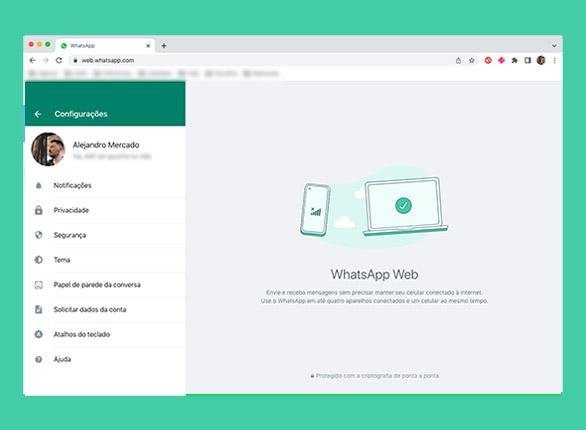 (Fonte: TecMundo)Fonte: TecMundo
(Fonte: TecMundo)Fonte: TecMundo
4. Clique na primeira opção: “Notificações”.
5. A aba mudará para as opções de notificação, como você vê na imagem abaixo.
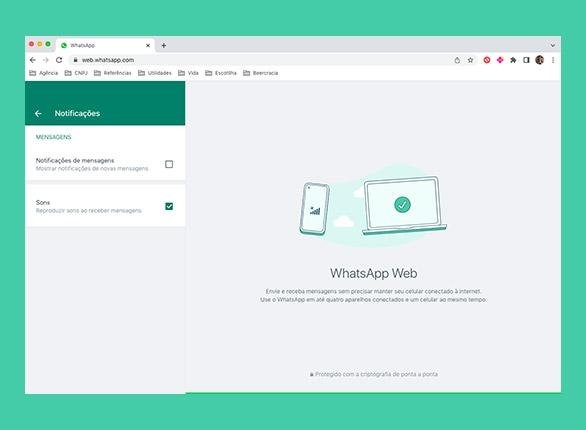 (Fonte: TecMundo)Fonte: TecMundo
(Fonte: TecMundo)Fonte: TecMundo
6. Na versão web, você terá duas caixas de seleção: “Notificações de mensagens” e “Sons”.
7. Retire a opção “Notificações de mensagens”.
Versão instalada em desktop
Após o passo 5, as opções apresentadas na versão desktop são diferentes, como pode ser visto na imagem abaixo. Você deverá, então, retirar as seis opções apresentadas.
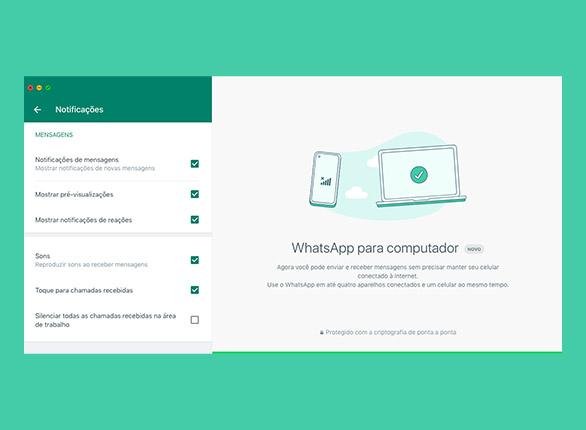 (Fonte: TecMundo)Fonte: TecMundo
(Fonte: TecMundo)Fonte: TecMundo
Pronto! A partir de agora, você não receberá mais nenhuma notificação pop-up na tela quando alguma mensagem chegar.
- Leia também: Como tirar o online do WhatsApp Web?
É importante deixar claro que esses passos são exclusivos para as versões do WhatsApp Web e desktop, ou seja, as notificações — se ativadas no mobile — continuarão aparecendo no aplicativo instalado em seu smartphone.
Desativando notificações de conversas específicas
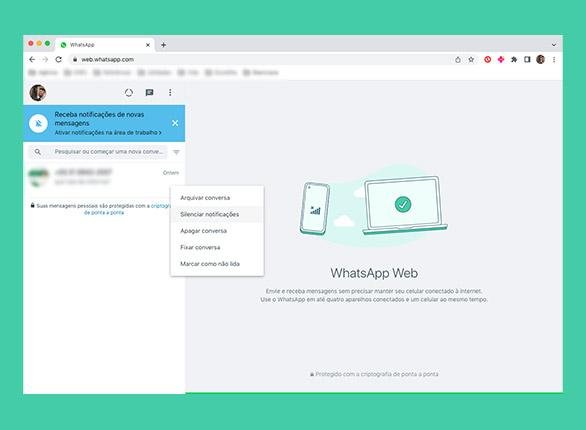 (Fonte: TecMundo)Fonte: TecMundo
(Fonte: TecMundo)Fonte: TecMundo
As interfaces web e desktop são semelhantes, razão pela qual apresentaremos uma única explicação. Com seu WhatsApp Web conectado e aberto em uma aba no navegador, vá até suas conversas.
1. Para gerenciar as preferências de notificação para conversas específicas, passe o mouse sobre o contato do WhatsApp cuja conversa deseja silenciar as notificações.
2. Clique na setinha para baixo para que as opções apareçam, igual é mostrado na imagem acima.
3. Clique em “Silenciar notificações”.
4. Aparecerá um pop-up na tela, perguntando por qual período deseja manter as notificações pausadas, como pode ver na imagem a seguir.
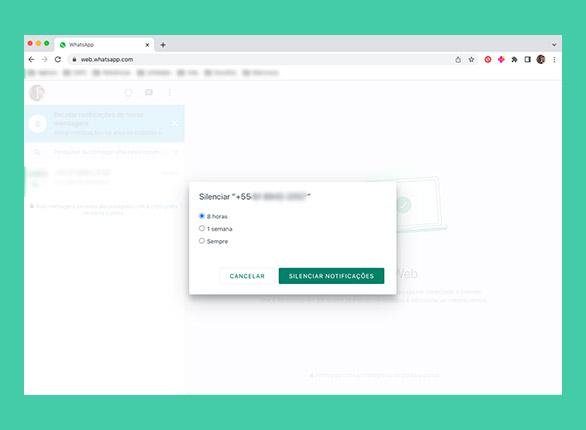 (Fonte: TecMundo)Fonte: TecMundo
(Fonte: TecMundo)Fonte: TecMundo
5. Escolha clicando no botão “Silenciar Notificações”.
6. Você verá no canto inferior esquerdo a mensagem de confirmação, como mostrado na imagem adiante.
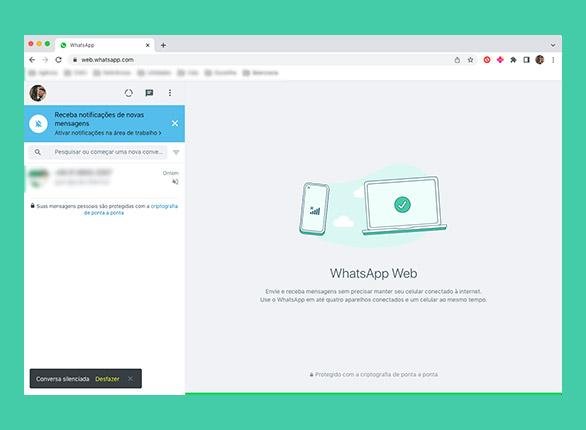 (Fonte: TecMundo)Fonte: TecMundo
(Fonte: TecMundo)Fonte: TecMundo
Pronto, as notificações da conversa estarão silenciadas pelo período que você definiu. É importante ficar claro que, diferente das notificações gerais, ao silenciar uma conversa específica, ela também ficará desse modo no app de seu smartphone.
Desativando notificações de grupos
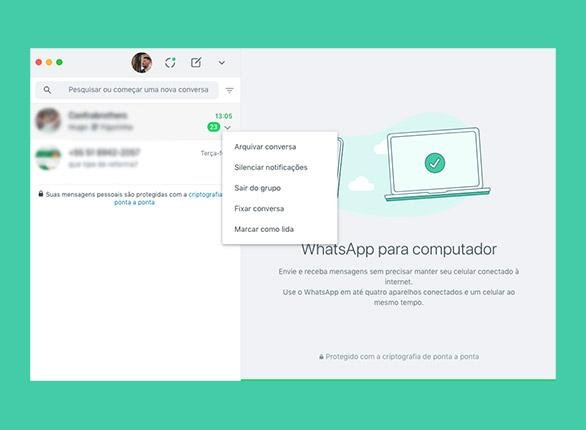 (Fonte: TecMundo)Fonte: TecMundo
(Fonte: TecMundo)Fonte: TecMundo
Se seu objetivo é desativar as notificações de grupos, o caminho é simples e muito semelhante ao das conversas. Com seu WhatsApp Web conectado e aberto em uma aba no navegador, vá até suas conversas.
- Para gerenciar as preferências de notificação para grupos, passe o mouse sobre o grupo que deseja silenciar.
- Clique na setinha para baixo, para que as opções apareçam, como mostramos na imagem acima.
- Clique em "Silenciar notificações".
- Aparecerá um pop-up na tela, perguntando por qual período deseja manter as notificações pausadas.
- Escola clicando no botão "Silenciar Notificações".
- Você verá no canto inferior esquerdo a mensagem de confirmação.
Feito! Você não será mais perturbado por notificações dos seus grupos pelo período definido. Assim como no caso das conversas específicas, desativar notificações de grupo vale para todos os modos de uso do WhatsApp, inclusive no app para celular.
Posso desativar as notificações do WhatsApp Web no celular?
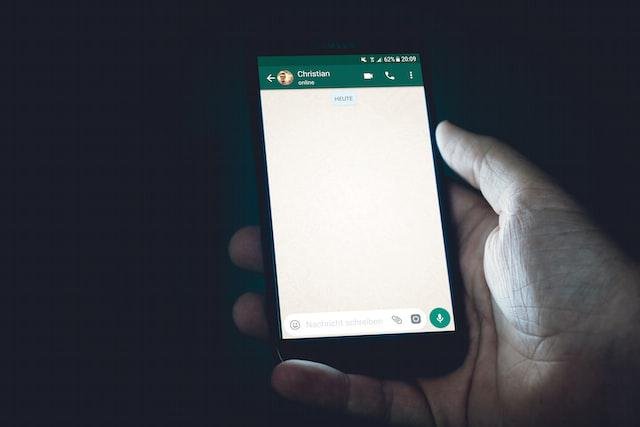 (Fonte: Unsplash)Fonte: Unsplash
(Fonte: Unsplash)Fonte: Unsplash
Sim. No principal aplicativo de mensagens do Brasil, você pode desativar as notificações de mensagens no celular, desde que sejam específicas ou de grupos, assim como explicamos acima.
Conseguimos ajudar você a resolver essa questão das notificações? Pois fique sabendo que aqui, no TecMundo, existe uma infinidade de outros artigos e tutoriais prontos para sanarem suas dúvidas sobre tecnologia. Vale a pena conferir!
Fontes



























